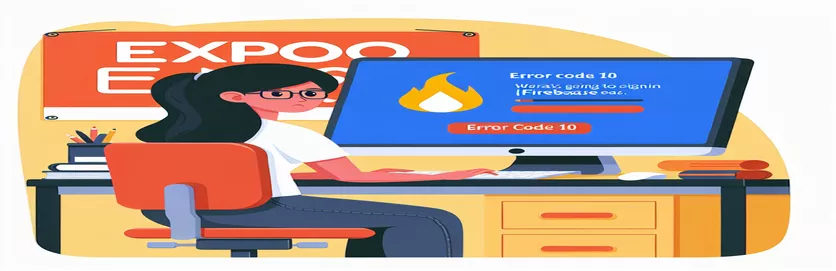Opsætning af Google-login til din Expo EAS Android-app: Almindelige faldgruber og rettelser
Det kan være spændende at bygge en app, især når du implementerer funktioner, der forbinder problemfrit med populære tjenester som Google Log-In. Enhver udvikler, der har integreret Firebase-godkendelse med Google Cloud på et Expo EAS-projekt, kan dog være stødt ind i det frygtede "." 😬
Denne fejl opstår ofte ved opsætning af bibliotek i produktion, hvilket forårsager uventede forstyrrelser, der ikke dukker op i lokale udviklingsbygninger. Det er en almindelig vejspærring, der kan få udviklere til at klø sig i hovedet, især når alle konfigurationer ser ud til at være korrekt sat op.
Et vanskeligt aspekt af denne fejl er den nuancerede opsætningsproces, der involverer de korrekte SHA1- og SHA256-fingeraftryk, , og administration af Firebase- og Google Play Console-indstillinger. Manglende selv en lille detalje her kan føre til autentificeringsfejl i produktionsmiljøet.
I denne guide vil vi dykke ned i, hvorfor udviklerfejlkode 10 opstår, identificere de potentielle fejlkonfigurationer og gennemgå løsninger fra den virkelige verden for at sikre, at dit Google-login fungerer problemfrit. Lad os sørge for, at dine brugere kan logge ind uden besvær og holde disse produktionsfejl på afstand! 🚀
| Kommando | Eksempel på brug |
|---|---|
| OAuth2Client | Opretter en klientforekomst fra Googles OAuth2-bibliotek for at bekræfte id-tokens. Dette er afgørende for sikker håndtering og validering af Google Login-tokens på backend. |
| client.verifyIdToken | Brugt med OAuth2Client verificerer denne metode integriteten af en brugers ID-token ved at afkode det. Vigtigt for at sikre, at tokenet er gyldigt og genereret af Google. |
| GoogleSignin.configure | Konfigurerer Google Login-biblioteket på frontend ved at indstille webklient-id'et. Dette forbinder klienten med det korrekte Google-projekt, som er nødvendigt for at godkendelsen kan fungere. |
| auth.GoogleAuthProvider.credential | Opretter en Firebase-godkendelseslegitimationsoplysninger ved hjælp af Google ID-tokenet. Dette gør det muligt for Firebase at genkende Google Log-In som en login-metode. |
| admin.auth().getUserByEmail | Henter en Firebase-bruger via deres e-mail på backend. Bruges ofte til at hente eller kontrollere, om der allerede findes en Google-konto i Firebase. |
| expo.plugins | Konfigureret i Expo's app.json tilføjer dette Google Log-in-plugin'et, hvilket sikrer, at Expo er opmærksom på Googles godkendelseskrav til app-builden. |
| jest.mock | Gør det muligt at håne et moduls implementering til test. Her bruges det til at simulere Googles login-funktioner, hvilket tillader testvalidering uden egentlige godkendelsesanmodninger. |
| hasPlayServices | En Google-loginmetode, der kontrollerer, om enheden har Google Play-tjenester, og sikrer kompatibilitet, før du forsøger at godkende. |
| GoogleSignin.signIn | Starter Google-login-processen på frontend. Dette returnerer et ID-token, hvis det lykkes, hvilket muliggør yderligere godkendelsesprocesser. |
| admin.credential.applicationDefault | Initialiserer Firebase Admin SDK med standardlegitimationsoplysninger. Denne opsætning tillader sikker backend-drift og adgang til Firebase-tjenester uden at skulle hardkode legitimationsoplysninger. |
Forståelse og implementering af Google Log-In med Firebase i Expo
For at konfigurere Google Log-In i et Expo-administreret React Native-projekt skal backend og frontend konfigureres omhyggeligt. Startende med backend initialiserer vi Firebase Admin SDK for at håndtere brugeradministration sikkert. Dette gøres ved at opsætte OAuth2Client, som gør det muligt for vores server at interagere med Google API'er og verificere tokens udstedt af Googles godkendelsestjeneste. De funktion, som bruger OAuth2-klienten, spiller en afgørende rolle ved at afkode og validere det token, der modtages fra frontend. Uden denne bekræftelse kan appen ikke pålideligt afgøre, at en brugers login-anmodning er legitim, og enhver uoverensstemmelse her kan føre til udviklerfejlkode 10, som ofte opstår, når tokens ikke matcher forventede konfigurationer i Firebase. Dette konfigurationstrin på backend giver robust sikkerhed, da vi sikrer, at kun autoriserede Google-konti kan interagere med Firebases godkendelse.
På frontend konfigureres Google Log-in ved hjælp af funktion, som forbinder appen med Google Cloud via det webklient-id, der er genereret i Firebase. Ved at linke dette id "genkender" Google og Firebase vores app og tillader sikkert login. Efter dette, når en bruger forsøger at logge ind, ringer appen , som starter login-processen og henter et ID-token, hvis det lykkes. Dette id-token fungerer som bevis for brugerens Google-godkendelse, og vi videregiver det til Firebase for at afslutte login. Behovet for at ringe før faktisk login er også vigtigt; Dette trin kontrollerer, om enheden er kompatibel, ved at bekræfte, at Google Play-tjenester er tilgængelige, hvilket reducerer problemer relateret til enhedskompatibilitet og gør login-oplevelsen nemmere. Denne kommando kan virke simpel, men dens betydning ligger i at sikre, at appen ikke støder på uventede fejl på inkompatible enheder.
Server-siden funktionen spiller en rolle ved at kontrollere, om Google-kontoen allerede findes i Firebases brugerregistreringer. Hvis brugeren endnu ikke eksisterer, kan Firebase oprette en ny registrering, hvilket letter problemfri brugeronboarding. På Expo-siden, i app.json-filen, tilføjer vi specifikke SHA1-fingeraftryk og Google Login-plugin for at forbinde Expo-miljøet med Firebase og Google Cloud nøjagtigt. Dette trin bygger bro mellem frontend-konfigurationen med Firebases indstillinger og sikrer, at der ikke er uoverensstemmelser mellem de legitimationsoplysninger, der bruges lokalt, og dem, der kræves i produktionen. Hver indstilling i denne konfiguration tjener til at reducere sandsynligheden for, at udviklerfejlkode 10 vises i produktionsbuilden.
Endelig validerer skrivning af enhedstests ved hjælp af Jest hver funktions adfærd. At teste Google Log-In ved at håne GoogleSignin og andre vigtige metoder hjælper med at identificere problemer i udviklingsfasen, hvilket gør produktionsfejl mindre sandsynlige. For eksempel muliggør den hånede login-metode test uden at være afhængig af et faktisk Google-kontologin, hvilket bekræfter, at appen opfører sig korrekt, når et gyldigt token returneres, eller når der opstår en fejl. Denne komplette arbejdsgang, fra konfiguration til test, sikrer, at Google Log-in fungerer effektivt og reducerer problemer, der ofte opstår som følge af ufuldstændige eller forkerte backend- og frontend-opsætninger. Med denne omfattende tilgang kan du gøre Google Log-in til en jævn, pålidelig oplevelse i din Expo-app! 🚀
Løsning 1: Backend-validering og konfigurationstjek for Google-login
Brug af Node.js og Firebase Admin SDK til backend-validering og konfigurationsopsætning
const admin = require('firebase-admin');const { OAuth2Client } = require('google-auth-library');// Initialize Firebase Admin SDKadmin.initializeApp({credential: admin.credential.applicationDefault(),databaseURL: 'https://your-firebase-project.firebaseio.com'});// Google OAuth2 Client configurationconst client = new OAuth2Client("YOUR_CLIENT_ID.apps.googleusercontent.com");// Validate Google token from client-side loginasync function verifyGoogleToken(token) {try {const ticket = await client.verifyIdToken({idToken: token,audience: "YOUR_CLIENT_ID.apps.googleusercontent.com",});const payload = ticket.getPayload();return payload;} catch (error) {console.error("Token verification error:", error);throw new Error("Invalid Google Token");}}// Main function to handle Google Sign-Inexports.googleSignIn = async (req, res) => {const token = req.body.token;if (!token) return res.status(400).send("Token not provided");try {const userInfo = await verifyGoogleToken(token);const userRecord = await admin.auth().getUserByEmail(userInfo.email);res.status(200).send(userRecord);} catch (error) {res.status(401).send("Authentication failed");}};
Løsning 2: Frontend Google-loginkonfiguration og fejlhåndtering i React Native
Brug af React Native med Firebase-godkendelse og Google-loginbibliotek
import { GoogleSignin } from '@react-native-google-signin/google-signin';import auth from '@react-native-firebase/auth';// Configure Google Sign-In in Firebase and set the Web Client IDGoogleSignin.configure({webClientId: 'YOUR_CLIENT_ID.apps.googleusercontent.com',});export async function googleLogin() {try {await GoogleSignin.hasPlayServices();const { idToken } = await GoogleSignin.signIn();const googleCredential = auth.GoogleAuthProvider.credential(idToken);await auth().signInWithCredential(googleCredential);console.log("Login successful");} catch (error) {console.error("Google Sign-In error:", error);}}
Løsning 3: Tilføjelse af miljøkonfiguration til SHA-fingeraftryk i Expo EAS
Brug af Google Cloud Console og Expo til SHA-fingeraftryksstyring
// Configure Google OAuth Client ID in Expo's app.json{"expo": {"plugins": ["@react-native-google-signin/google-signin"],"android": {"config": {"googleSignIn": {"apiKey": "YOUR_API_KEY","certificateHash": "SHA1_CERTIFICATE_FROM_GOOGLE_PLAY"}}}}}// Note: Make sure to add SHA1 and SHA256 fingerprints in Firebase Console// under Project Settings > General > Your apps > App Fingerprints.
Enhedstest for Google-loginfunktionalitet
Brug af Jest and React Native Testing Library til komponenttest
import { render, fireEvent } from '@testing-library/react-native';import { googleLogin } from './GoogleSignIn';import { GoogleSignin } from '@react-native-google-signin/google-signin';// Mock Google Sign-Injest.mock('@react-native-google-signin/google-signin', () => ({GoogleSignin: {signIn: jest.fn(() => ({ idToken: 'dummy-token' })),hasPlayServices: jest.fn(() => true),}}));describe('Google Sign-In', () => {test('should sign in with Google successfully', async () => {await expect(googleLogin()).resolves.not.toThrow();});test('should handle sign-in failure gracefully', async () => {GoogleSignin.signIn.mockImplementationOnce(() => {throw new Error("Sign-in error");});await expect(googleLogin()).rejects.toThrow("Sign-in error");});});
Effektiv fejlfinding og bedste praksis for Googles login-integration i Expo EAS
Ved integration inden for Expo EAS er et væsentligt aspekt, der kan overses, at administrere nøglelagrene og effektivt på tværs af forskellige miljøer. Google-godkendelse afhænger af matchende SHA-fingeraftryk, så nøglerne, der bruges i lokal test, udviklingsbuilds og produktionsbuilds på Google Play Console, skal være konsekvente. Et almindeligt problem er kun at tilføje SHA1-nøglen til Firebase, hvilket ikke er nok til produktionsmiljøer. Begge og SHA256 fingeraftryk skal konfigureres korrekt i Firebase og Google Play Console for at sikre problemfri brugergodkendelse. Denne kritiske konfiguration gør det muligt for Firebase at stole på din app, uanset hvilket miljø den kører i, hvilket hjælper med at undgå Developer Error Code 10 og forbedrer den overordnede stabilitet af din Google-login-integration.
En anden ofte savnet konfiguration involverer at vælge den korrekte OAuth 2.0 Client ID-type på Google Cloud Console. Når du bruger Firebase med Expo, skal klient-id'et, der genereres i Google Console, sættes til Web Client, og det samme webClientId skal angives på frontend via . Selvom dette kan virke usædvanligt (som du måske forventer at bruge et Android Client ID), kræver Expo denne konfiguration for at håndtere Google Log-In på tværs af både iOS og Android effektivt. Aktivering af fejlhåndtering og fejlretning på både frontend og backend med klare fejlmeddelelser og logning hjælper desuden med at opdage, om problemer stammer fra mismatchede legitimationsoplysninger eller manglende konfigurationer.
Til sidst, hvis der fortsætter en fejl i produktionsbuilden, kan du overveje at bruge Expos udviklingsbuilds med produktionskonfigurationer. Dette hjælper med at efterligne et produktionslignende miljø lokalt og kan fremhæve problemer, der muligvis kun vises i produktionen, såsom fejlkonfigurationer på Google Play Console. Test på denne måde sikrer, at alle konfigurationer, inklusive dem indenfor og , genkendes korrekt i den endelige produktionsudgivelse, hvilket reducerer fejl og forbedrer brugeroplevelsen.
- Hvad forårsager udviklerfejlkode 10 i Google-login?
- Developer Error Code 10 vises ofte, når mangler eller stemmer ikke overens mellem Firebase og Google Play Console.
- Har jeg brug for både SHA1- og SHA256-certifikater til Firebase?
- Ja, begge dele og certifikater anbefales, især til produktionsbygninger. Dette sikrer, at din app kan godkendes korrekt i alle miljøer.
- Hvorfor bruges et webklient-id i stedet for et Android-klient-id?
- Expo kræver en til at administrere Google Log-In til både iOS og Android, så denne ID-type skal bruges i din konfiguration.
- Hvordan kan jeg kontrollere, om min enhed har Google Play-tjenester?
- På frontend, brug for at kontrollere tilgængeligheden af Google Play-tjenester, som er påkrævet for Google-login på Android.
- Hvad er formålet med GoogleSignin.configure?
- konfigurerer din Google-loginklient med det påkrævede klient-id, hvilket gør det muligt for Firebase at genkende din app under login.
- Hvorfor ser jeg kun fejlen i produktionen, men ikke i udviklingen?
- Dette problem opstår ofte fra konfigurationer, der kun er til produktion, som dem på Google Play Console. Udviklingsbuilds kan fungere på grund af forskellige nøglekonfigurationer.
- Hvilke tilladelser er nødvendige for Google-login?
- Grundlæggende godkendelsestilladelser er normalt nok, men din app kan anmode om yderligere omfang, hvis specifikke Google API'er er påkrævet.
- Hvordan kan jeg teste produktionsindstillinger uden at implementere til Play Butik?
- Brug Expos udviklingsbygning med produktionskonfigurationer lokalt, som giver dig mulighed for at simulere et produktionsmiljø uden at implementere.
- Hvordan håndterer jeg fejllogning til Google Log-In i Expo?
- Implementer tilpassede fejlmeddelelser på både frontend og backend vha blokke for at identificere specifikke konfigurationsproblemer under login.
- Er Firebase påkrævet for Google-login?
- Nej, Firebase er ikke påkrævet, men det forenkler godkendelsesopsætningen ved let at integrere med Googles OAuth-system.
Opsætning af Google-login med Expo EAS og Firebase kræver omhyggelig opmærksomhed på detaljer som SHA-certifikater og OAuth-klient-id'er. Mindre forglemmelser her kan føre til problemer, der kun vises i produktionen, såsom udviklerfejlkode 10. Med de rigtige konfigurationer kan udviklere opnå sikre og jævne login-flows for deres brugere. 🚀
Inkorporering af metoder som konfiguration af webklient-id'er, styring af SHA-fingeraftryk og test i et produktionslignende miljø på Expo sikrer en optimeret, fejlfri login-proces. Som altid øger test, logning og fejlhåndtering pålideligheden og brugeroplevelsen, når appen implementeres til et bredere publikum. 👍
- Detaljeret dokumentation om Google Login-integration til Expo og Firebase, inklusive opsætnings- og fejlfindingstrin, kan findes i den officielle Firebase-vejledning: Firebase-godkendelse med Google-login .
- De React Native Google-logindokumentation tilbyder dybdegående ressourcer til konfiguration af Google Log-in i React Native, inklusive konfigurationstips til Expo EAS-builds.
- Expos officielle guide til opsætning af Google Log-in inden for administrerede arbejdsgange er tilgængelig på Expo Google Log-in , der giver vigtige plugin og konfigurationsdetaljer.
- Til fejlfinding og fællesskabsdiskussioner, React Native Google Login GitHub-problemside er en værdifuld ressource til almindelige fejlløsninger, herunder udviklerfejlkode 10.
- Googles Google Log-in til Android-dokumentation giver detaljer om konfiguration af SHA1- og SHA256-fingeraftryk til Android-apps, som er afgørende for at undgå udviklerfejlkode 10.